Hilfe Zentrum
Petear - Papierlose Sitzungen
1
Öffnen Sie die Sitzungsunterlage und gehen Sie zu der Seite, zu der Sie die Notiz hinzufügen möchten.
Klicken Sie auf das Symbol des Quadrats mit einer umgeklappten Ecke. Das Symbol erhält einen hellgrauen Hintergrund.
2
Klicken Sie in die Unterlage. Dort, wo Sie klicken, erscheint nach dem Erstellen der Notiz ein kleiner Notizblock.
Das Notizfenster wird geöffnet. Unter „Text“ können Sie Einträge machen.
3
Unter „Farbe“ können Sie festlegen, welche Farbe das Notizbuch erhält.
Klicken Sie auf die gewünschte Farbe. Der ausgewählte Notizblock erhält einen dunklen Rand.
4
Klicken Sie auf [Speichern], wenn Sie fertig sind.
Der Bildschirm schließt, in der Sitzungsunterlage steht jetzt ein kleiner Notizblock.
Eine Notiz anpassen oder löschen
Es besteht die Möglichkeit eine Notiz anzupassen, zu löschen oder zu verlegen.
1
Öffnen Sie die Sitzungsunterlage, in der Sie eine Notiz ändern möchten.
Gehen Sie anschließend zu der Seite, wo die zu ändernde Notiz steht.
2
Klicken Sie auf den Notizblock, den Sie anpassen möchten.
Das Notizfenster wird geöffnet.
3
Sie können nun den Text in der Notiz anpassen oder die Farbe des Notizblocks ändern. Klicken Sie auf [Speichern], um die Änderung abzuschließen..
Das Verlegen des Notizblocks geschieht, indem Sie auf den Notizblock klicken und die Maustaste eingedrückt halten; anschließend können Sie den Notizblock verschleppen.
Indem Sie auf [Löschen] klicken, wird die Notiz gelöscht.



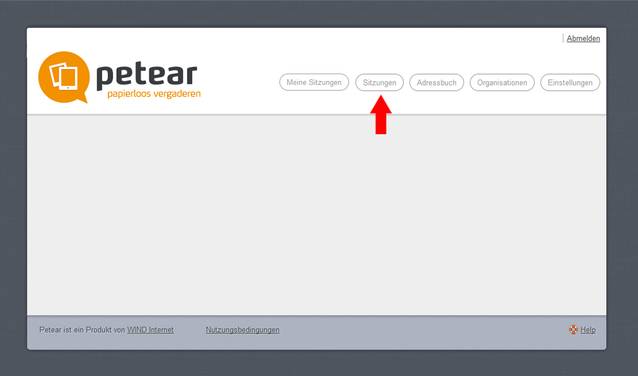

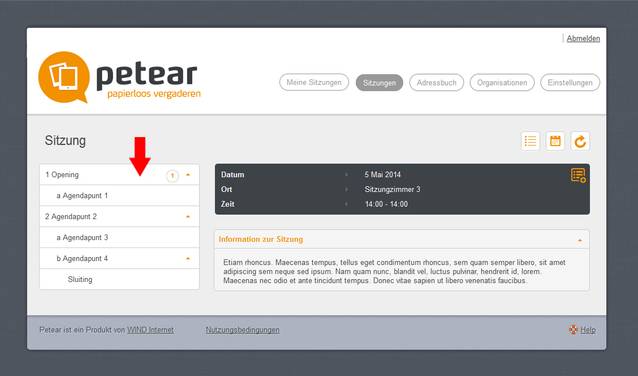
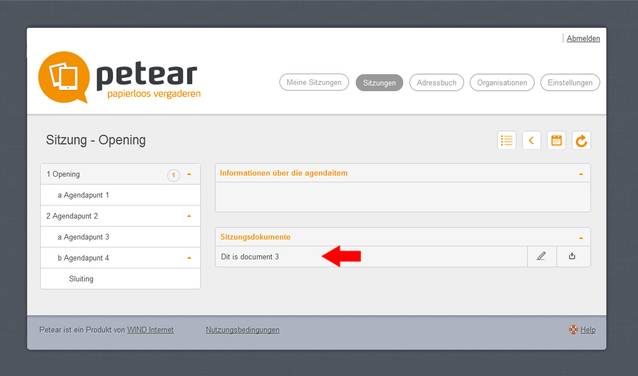
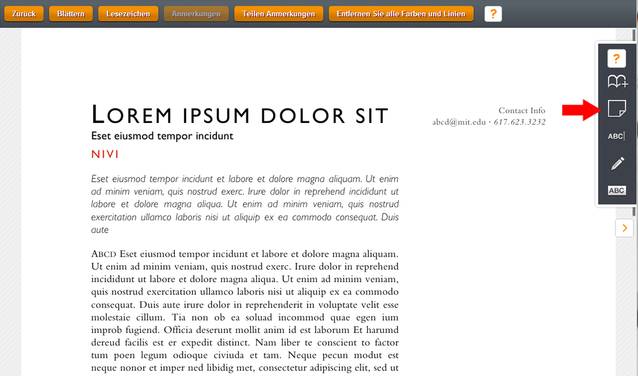
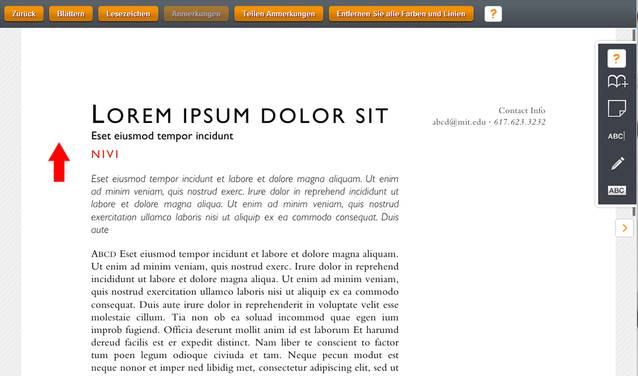
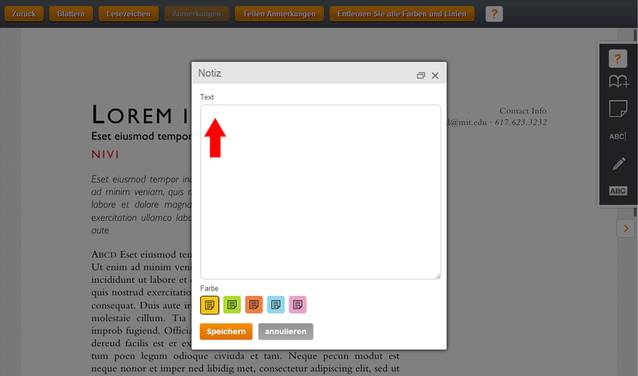
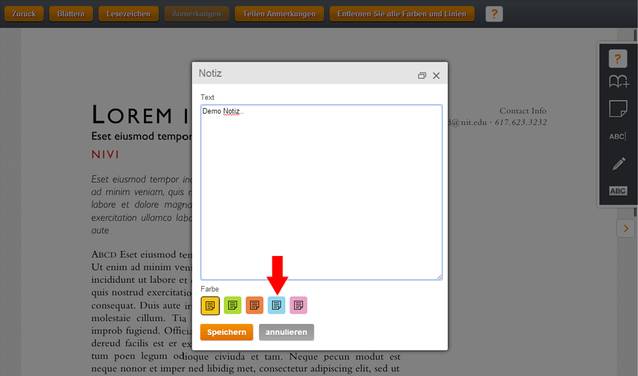
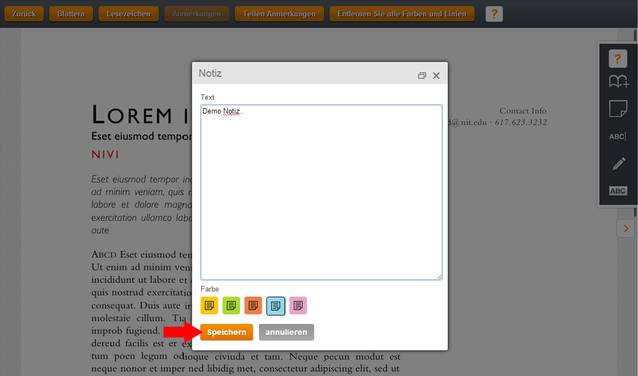
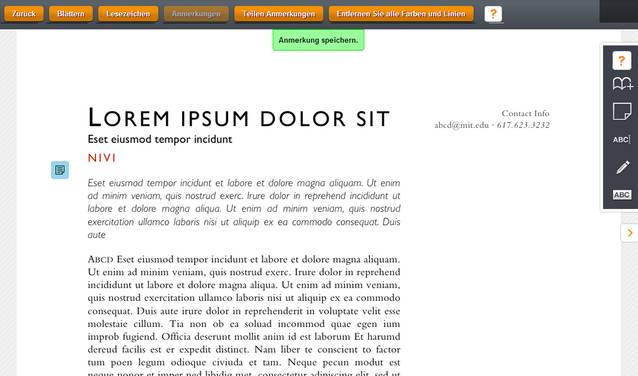
Notiz
Die Notizfunktion kann verwendet werden, um Einträge zu machen zu einer Seite in einer Sitzungsunterlage; diese Notiz wird auf der Seite als einen kleinen Notizblock angezeigt. Es können auf einer Seite mehrere Notizblöcke eingefügt werden.